иллюстрировать
Система: CentOS7.9
версия нифи: 1.23.2
Скачать изображение
Зеркальное изображение нифи относительно большое, около 2G, а время загрузки зависит от скорости личной сети.
docker pull apache/nifi:1.23.2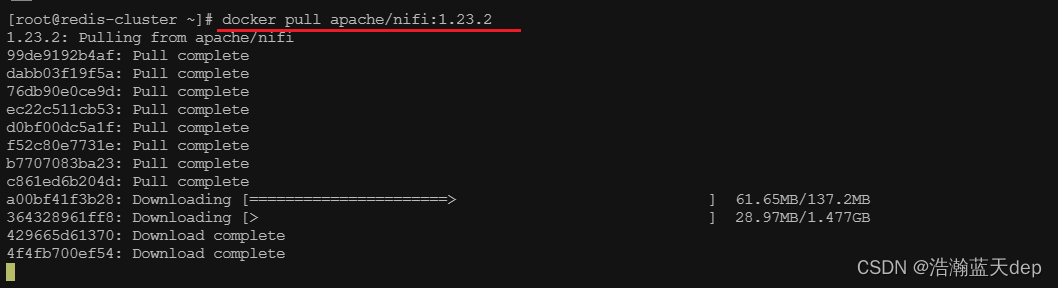 Посмотреть загруженное изображение
Посмотреть загруженное изображение
docker images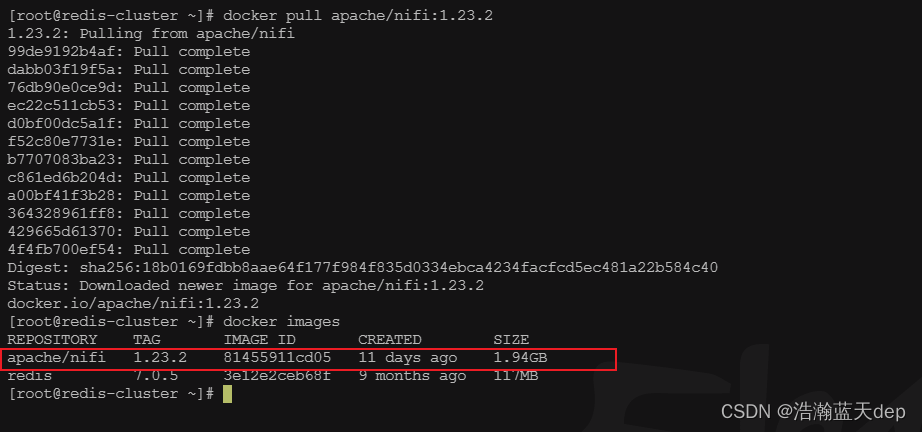
Копировать данные контейнера
Создать каталог монтирования
Целью создания каталога монтирования является монтирование данных внутри образа на хост, чтобы предотвратить потерю данных, вызванную случайным удалением контейнера.
mkdir -p /root/data/nifi
# 查看创建好的目录
ls -l /root/data
Запустить временный контейнер
Цель — скопировать данные из контейнера в соответствующий каталог монтирования хоста.
docker run --name nifi -d apache/nifi:1.23.2
Проверьте, успешно ли запустился контейнер
docker ps
Скопируйте данные контейнера на хост
Nifi после docker cp в команде — это имя контейнера. Вы также можете использовать идентификатор контейнера.
docker cp nifi:/opt/nifi/nifi-current/ /root/data/nifi/После завершения копирования будет распечатан успешный журнал.

Проверьте, есть ли на хосте данные
cd /root/data/nifi/
ll
Удалить контейнер нифи
docker rm -f nifiИзмените разрешения смонтированного каталога
chmod +777 -R /root/data/nifi/ 
Запустить контейнер nifi
SINGLE_USER_CREDENTIALS_USERNAME: Имя пользователя для входа в nifi.
SINGLE_USER_CREDENTIALS_PASSWORD: пароль, необходимый для входа в nifi. Обратите внимание, что пароль должен содержать не менее 12 символов, иначе NiFi сгенерирует случайное имя пользователя и пароль.
Выполните команду для запуска
docker run -p 8443:8443 --privileged=true \
--name nifi \
-e SINGLE_USER_CREDENTIALS_USERNAME=<your username> \
-e SINGLE_USER_CREDENTIALS_PASSWORD=<your password> \
-v /root/data/nifi/nifi-current:/opt/nifi/nifi-current \
-d apache/nifi:1.23.2
Проверьте, успешно ли запустился контейнер
docker ps
Просмотр имени пользователя и пароля по умолчанию
Если вы не указали имя пользователя и пароль при официальном запуске контейнера, вы можете использовать следующую команду для просмотра имени пользователя и пароля по умолчанию.
docker logs -f nifi | grep GeneratedПосле выполнения команды вы увидите следующие имя пользователя и пароль.Имя пользователя и пароль генерируются случайным образом. Если вы настроили собственное имя пользователя и пароль, и пароль соответствует требованиям, то после выполнения указанной выше команды имя пользователя и пароль отображаться не будут. Вы можете использовать эту команду, чтобы проверить правильность вашего имени пользователя и пароля.

Войти в нифи
Для входа в nifi необходимо использовать протокол https, и вы не можете войти, используя номер IP+порта.Появится следующее приглашение.
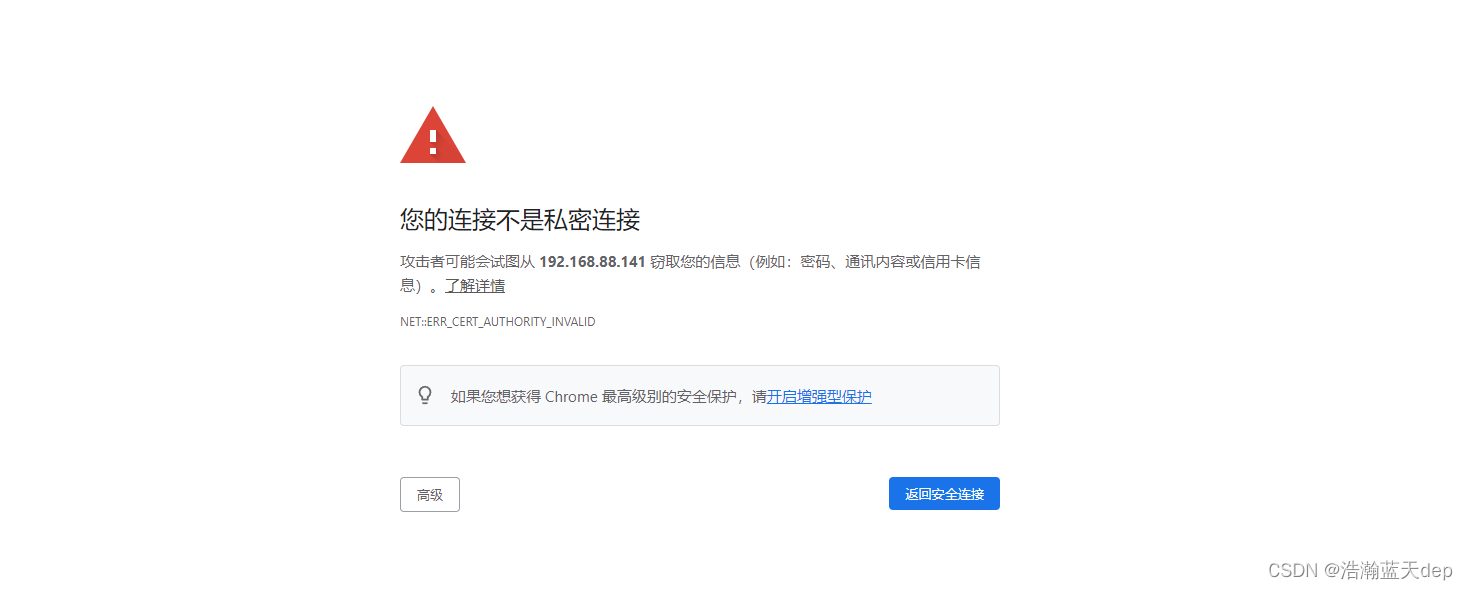
Нажмите «Дополнительно» => После продолжения вы увидите следующие подсказки.
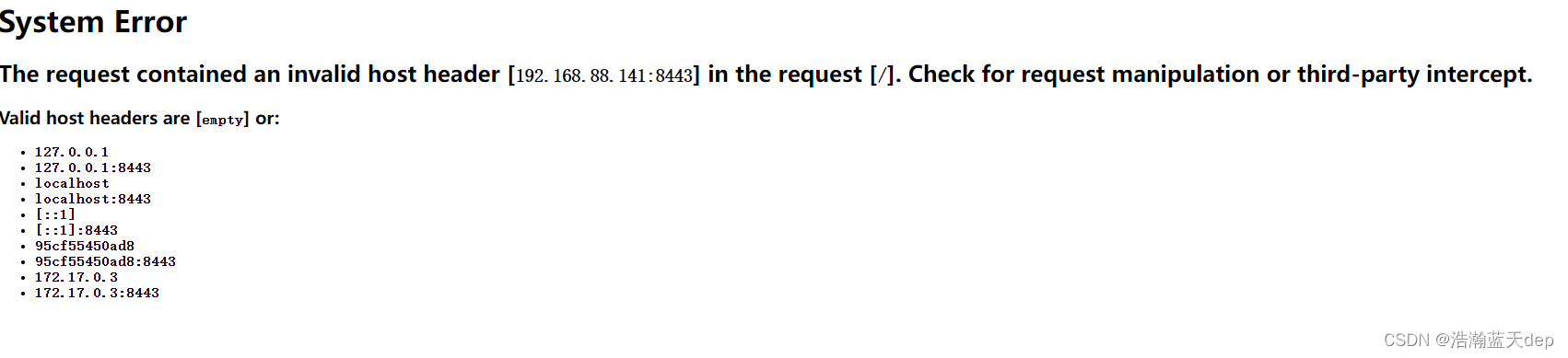
Настройка хостов
Настройте свой собственный файл хостов, добавьте следующий контент в файл хостов и измените внутренний IP-адрес на свой фактический IP-адрес.
192.168.88.141(自己的ip) 95cf55450ad8:8443
192.168.88.141(自己的ip) 95cf55450ad8После настройки хостов используйте https + случайно сгенерированную строку + доступ к порту.
https://95cf55450ad8:8443/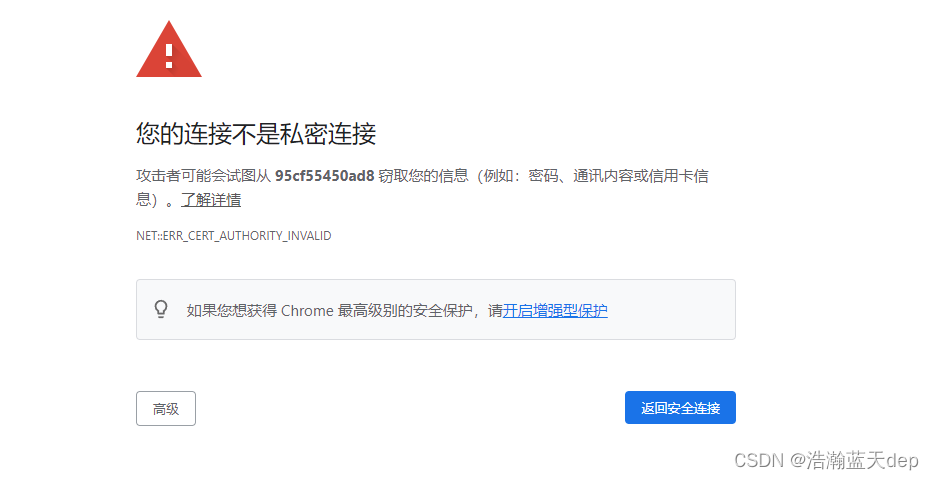
Нажмите «Дополнительно» => «Продолжить до xxxx».

Обнаружено, что в это время интерфейс может отображаться нормально.
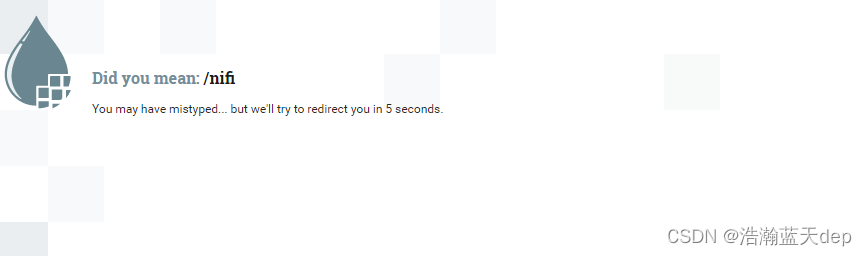
Нажмите /nifi или подождите 5 секунд, и вы будете перенаправлены на страницу входа.
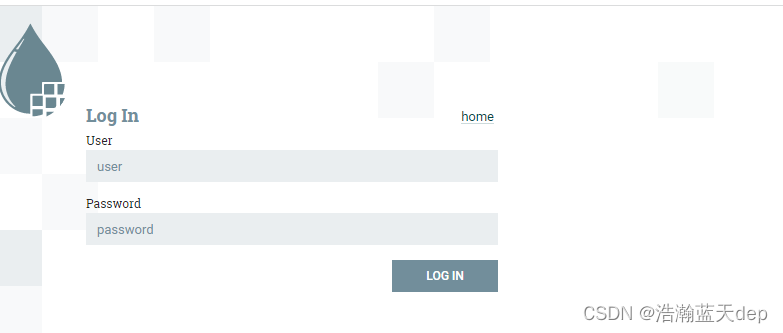
Введите свое имя пользователя и пароль для входа. Интерфейс успешного входа выглядит следующим образом.
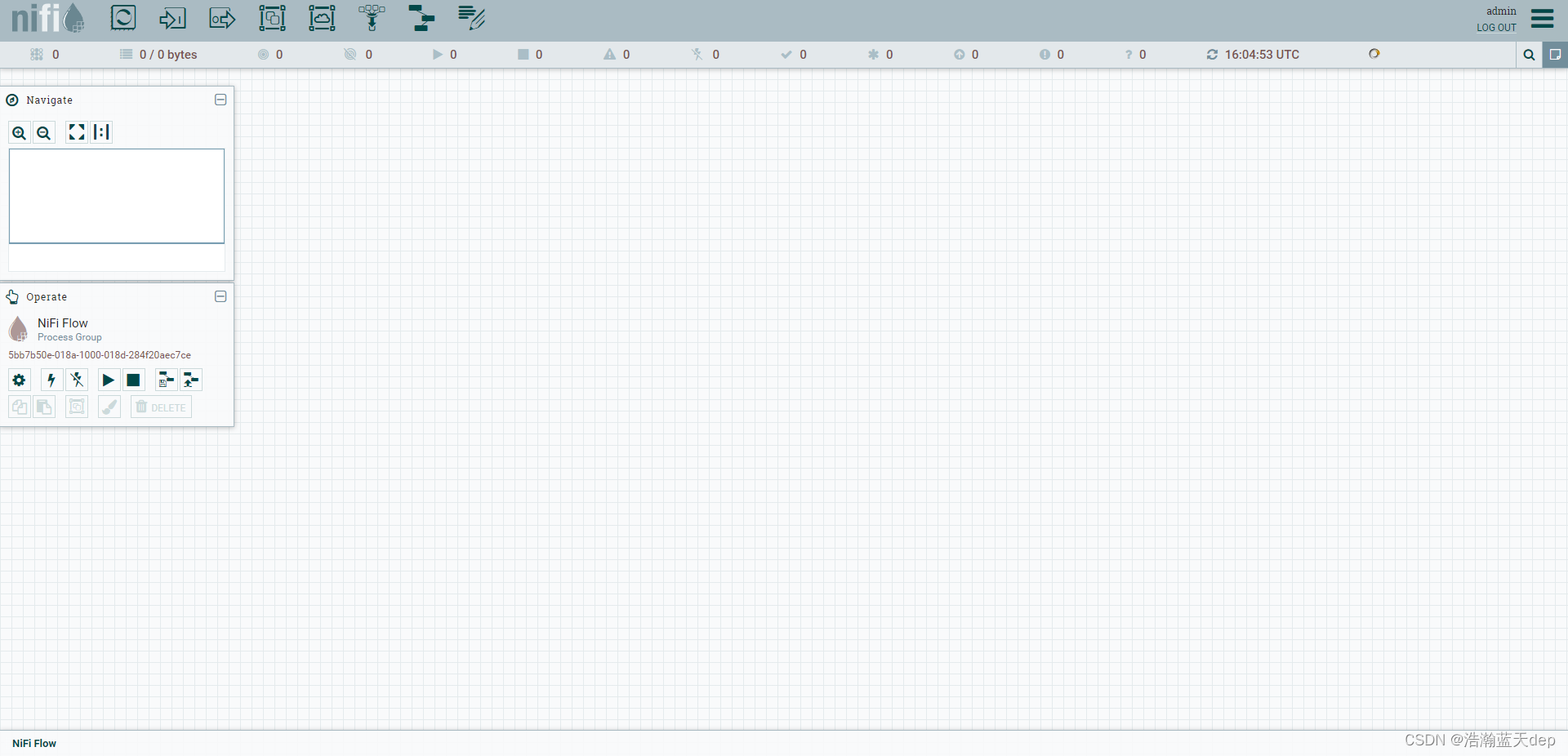
Заключение
Выше описан весь процесс установки apache/nifi с помощью Docker. Если у вас есть какие-либо вопросы, прокомментируйте или отправьте личное сообщение.